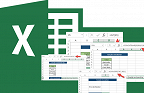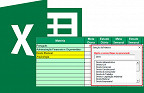Ano novo, concursos grandes na praça, então vamos lá, mas uma parte do nosso especial com questões comentadas de Excel para concursos públicos. Mas como é a primeira aula do ano e todos estão voltando das férias, vamos com calma.
Hoje, apenas aquelas questões fáceis, mas que podem te pegar se não tiver cuidado.
01 - (2014 - Petrobras - Cesgranrio) Em determinada planilha Excel, as células A1, A2, A3, A4 e A5 contêm, respectivamente, os valores numéricos 5, 9, 15, 21 e 35.
Os conteúdos das células B1, B2 e B3 são, respectivamente:
=A1+A3 ← conteúdo da célula B1
=A2+A4+A5 ← conteúdo da célula B2
=(B1*2)+(B2*2) ← conteúdo da célula B3
Sendo assim, qual é o resultado numérico da fórmula da célula B3?
a) 20
b) 28
c) 65
d) 85
e) 170
Solução: Letra E. Essa daqui pode assustar um pouco por não apresentar as células com os resultados, mas com calma, para não errar, o candidato pode fazer um esboço na folha. Daí é fácil.
Primeiro efetue a conta de B1 e vai gerar 20, depois faça a conta de B2 e veja que vai resultar em 65. Por fim, na célula B3, siga as instruções, 20 * 2 e 65*2. No fim some os resultados e obtenha a resposta, 170.
02 - (2014 - Petrobras - Cesgranrio) Um profissional liberal que está trabalhando em determinada planilha Excel 2010 deseja gerar um gráfico de seus dados financeiros.
Para tanto, ele tem a possibilidade de selecionar, no Excel 2010, alguns tipos, como os gráficos de
a) colunas, linhas, pizza ou barras
b) colunas, diapasão, Laplace ou Pitágoras
c) colunas, Pitágoras, barras ou diapasão
d) barras, Pitágoras, espirais ou Fourier
e) Laplace, linhas, pizza ou Fourier
Solução: Letra A. Essa é fácil. Se você for na guia "Inserir" e depois na sessão "Gráficos" vai encontrar todas as opções listadas na alternativa e mais algumas.
03 - (2014 - Petrobras - Cesgranrio) Um funcionário do Departamento de Marketing de uma empresa deseja criar uma fórmula no Excel 2010 para que determinada célula apresente a junção de textos de duas outras células.
Para atingir esse objetivo, a função do Excel 2010 a ser utilizada é a seguinte:
a) DESC
b) MÉDIA
c) CARACT
d) BDSOMA
e) CONCATENAR
Solução: Letra E. A função CONCATENAR é o equivalente ao símbolo &, que no Excel, serve para juntar textos que estão em células separadas. Abra seu Excel e efetue o teste, melhor forma de fixar o aprendizado.
04 - (2014 - Prefeitura de Florianópolis/SC -FGV) Com referência ao MS Excel 2010, a fórmula que está incorretamente escrita é:
a) =SOMA((B2+C3)/A1)
b) =((B2+C3)/A1)-D2)
c) =SOMA(B2)
d) =(B2+C4-X2)/B2/B2
e) =$Y2+Y$2/MÉDIA(B2:B10)
Solução: Letra B. Essa um olho treinado de quem faz muito exercício pegaria de primeira. Repare que abrem 2 parênteses e fecham 3. Erro na certa. Os parênteses no Excel - e em toda a matemática - devem sempre ser balanceados.
Para saber mais sobre o caractere especial $, clique aqui
05 - (2014 - IF/SC - IF/SC) Analise a planilha abaixo.
NOME SOBRENOME NOME COMPLETO
JOÃO SOUZA
MARIA TAVARES
CLÁUDIA SILVA
SOLANGE DIAS
FLÁVIO DUARTE
Para que sejam unidos os campos NOME e SOBRENOME a fim de obtermos o campo nome completo, em um software de planilha eletrônica devemos usar qual função?
Assinale a alternativa CORRETA.
a) DIREITA
b) SE
c) ALEATORIO
d) CONCATENAR
e) DATA
Solução: Letra D. Essa tenho certeza eu vocês acertaram, afinal vimos ela lá em cima, certo? É a função =Concatenar novamente. Vejamos algumas observações importantes: para inserir a função corretamente use "ponto e vírgula" (;) e não vírgula (,). EX: =CONCATENAR(D1;B1).
Para concatenar grupos de palavras você pode usar também espaço entre aspas, isso irá gerar um espaço entre as palavras, evitando que elas fiquem grudadas. Exemplo: Se na célula A1 estiver João , na célula B1 estiver Silva e na célula C1 a formula =CONCATENAR(A1;B1) , formará em C1 a palavra(JoãoSilva) tudo junto. Uso " " (A1;" ";B1) e obterá (João Silva).
Até a próxima, pessoal. Esta foi só o aquecimento para aquecer no início do ano. Na aula seguinte voltamos com questões difíceis e com fórmulas mais complexas. Até lá.
E não esqueça de clicar aqui para acessar todos os nosso posts sobre concurso público.
Aproveitem esta dica pessoal, essa é uma das funções mais uteis do Excel e pode lhe poupar muita dor de cabeça.